Optagefunktioner specifikt til videoer (Kreativ video/S&Q)
 Visninger, der passer til videooptagelse
Visninger, der passer til videooptagelse
 Indstilling af eksponering til optagelse af videoer
Indstilling af eksponering til optagelse af videoer
 Adskillelse af indstillinger til optagelse af film og billeder
Adskillelse af indstillinger til optagelse af film og billeder
![]()
![]()
![]()
![]()
![]()
![]()
![]()
![]()
![]()
[![]() ] funktion (Kreativ filmfunktion) og [S&Q] funktion (Slow & Quick-funktion) er optagefunktioner beregnet til videoer.
] funktion (Kreativ filmfunktion) og [S&Q] funktion (Slow & Quick-funktion) er optagefunktioner beregnet til videoer.
I funktionen [S&Q] kan du optage film i langsom eller hurtig gengivelse ved at skifte rammehastighed.
I optagelsesfunktioner beregnet til videoer kan du starte og stoppe videooptagelsen vha. udløseren.
Skift eksponerings- og lydindstillinger med fingerbetjening for at forhindre, at driftslyde optages med.
Indstillinger, som f.eks. eksponering og hvidbalance, kan ændres uafhængigt af indstillinger for billedoptagelse.
Visninger, der passer til videooptagelse
På optagelsesskærmen skifter følgende dele til visninger, der passer til videooptagelse.

-
Filformat optagelse (
 [Optagefilformat])
[Optagefilformat])
-
Optagelseskvalitet (
 [Optage kval.])/Langsom/hurtig funktion (
[Optage kval.])/Langsom/hurtig funktion ( Langsom og hurtig video)
Langsom og hurtig video)
-
Videoens billedområde (
 [Billedområde til video])
[Billedområde til video])
-
Videooptagelsestid (
 Videooptagelsestid)
Videooptagelsestid)
 Eksempler på visninger på købstidspunktet.
Eksempler på visninger på købstidspunktet.
For oplysninger om andre ikoner, end dem der er beskrevet her ( Visning af skærm/søge)
Visning af skærm/søge)
|
|
Indstilling af eksponering til optagelse af videoer
-
Indstil optagefunktionen til [
 ] eller [S&Q].
] eller [S&Q].
 Sæt funktionsdrejeknappen. (
Sæt funktionsdrejeknappen. ( Valg af optagelsesfunktion)
Valg af optagelsesfunktion)
-
Indstil eksponeringsfunktionen.


 [
[![]() ]
]  [
[![]() ]
]  [Eksponering]
[Eksponering]  [P]/[A]/[S]/[M]
[P]/[A]/[S]/[M]
 Du kan udføre samme eksponeringshandlinger som for [P]/[A]/[S]/[M]-funktioner.
Du kan udføre samme eksponeringshandlinger som for [P]/[A]/[S]/[M]-funktioner.
-
Luk menuen.
 Tryk lukkerknappen halvt ned.
Tryk lukkerknappen halvt ned.
-
Start optagelsen.
 Tryk på lukkerknappen (A) eller videoopt. knappen (B).
Tryk på lukkerknappen (A) eller videoopt. knappen (B).
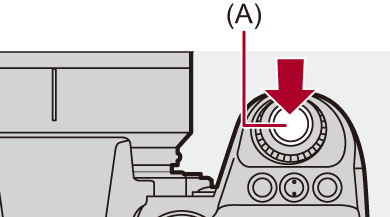
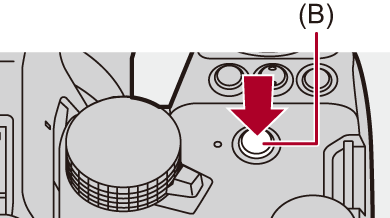
-
Stop optagelsen.
 Tryk på udløseren eller Videoopt. knappen igen.
Tryk på udløseren eller Videoopt. knappen igen.
|
|
 Handlinger under videoptagelse
Handlinger under videoptagelse
Skift eksponerings- og lydindstillinger med fingerbetjening for at forhindre, at driftslyde optages med.
|
Indstil [Touch-fane] til [ON] under [Touch-indst.] i menuen [Bruger] ([Betjening]). ( |
-
Berør [
 ] eller [
] eller [ ].
].
-
Berør et ikon
![]() Blændeværdi
Blændeværdi
![]() Lukkerhastighed
Lukkerhastighed
![]() Eksponeringskompensation
Eksponeringskompensation
![]() ISO-følsomhed/Gain (dB)
ISO-følsomhed/Gain (dB)
![]() Justering af lydoptagelsesniveau
Justering af lydoptagelsesniveau
 Denne indstilling er kun tilgængelig i [
Denne indstilling er kun tilgængelig i [![]() ] funktion.
] funktion.
![]() Indstilling af langsom/hurtig funktion
Indstilling af langsom/hurtig funktion
 Denne indstilling er kun tilgængelig i funktionen [S&Q]. (Indstillingen kan ikke ændres under optagelse)
Denne indstilling er kun tilgængelig i funktionen [S&Q]. (Indstillingen kan ikke ændres under optagelse)
-
Træk i skyderen for at indstille elementet.
[![]() ]/[
]/[![]() ]: Ændrer indstillingen langsomt
]: Ændrer indstillingen langsomt
[![]() ]/[
]/[![]() ]: Ændrer indstillingen hurtigt
]: Ændrer indstillingen hurtigt
 Hvis du berører ikonet (C), vises skærmbilledet fra trin 2 igen.
Hvis du berører ikonet (C), vises skærmbilledet fra trin 2 igen.
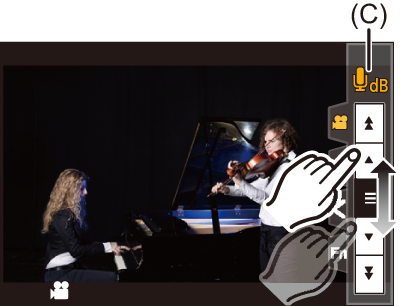
Adskillelse af indstillinger til optagelse af film og billeder
![]()
![]()
![]()
![]()
![]()
![]()
![]()
![]()
![]()
I standardindstillingerne afspejles indstillinger, som f.eks. eksponering og hvidbalance, som ændret i [![]() ]/[S&Q] funktion, i billedoptagelse i [P]/[A]/[S]/[M]-funktioner.
]/[S&Q] funktion, i billedoptagelse i [P]/[A]/[S]/[M]-funktioner.
I menuen [Kreativ Film kombineret] kan du adskille indstillinger for videooptagelse og billedoptagelse.

 [
[![]() ]
]  [
[![]() ]
]  Vælg [Kreativ Film kombineret]
Vælg [Kreativ Film kombineret]
[F/SS/ISO/Ekspo komp.]/[Hvidbalance]/[Fotostil]/[Målefunktion]/[AF-funktion]
[![]() ]: Optagelsesindstillingerne sammenkædes på tværs af optagefunktioner.
]: Optagelsesindstillingerne sammenkædes på tværs af optagefunktioner.

[![]() ]: Optagelsesindstillingerne kan adskilles ved hjælp af [
]: Optagelsesindstillingerne kan adskilles ved hjælp af [![]() ]/[S&Q] funktion og [P]/[A]/[S]/[M] funktion.
]/[S&Q] funktion og [P]/[A]/[S]/[M] funktion.
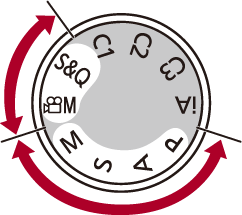
|
|
